Office365中ppt页面怎么添加焦点平滑过渡效果?
百度经验 发布时间:2020-04-14 15:11:51 作者:hai梅7  我要评论
我要评论
Office365中ppt页面怎么添加焦点平滑过渡效果?Office365中想要给页面添加焦点平滑过渡效果,该怎么添加呢?下面我们就来看看详细的教程,需要的朋友可以参考下
(福利推荐:你还在原价购买阿里云服务器?现在阿里云0.8折限时抢购活动来啦!4核8G企业云服务器仅2998元/3年,立即抢购>>>:9i0i.cn/aliyun)
页面与页面间平滑过渡,可以让页面展示更加自然,在Office 365中可利用平滑过渡轻松解决,该怎么添加这个效果呢?下面我们就来看看详细的教程。

1、打开PPT。如图:

2、将页面背景图片加入。如图:

3、插入长方形遮挡背景(可自定颜色)。如图:

4、插入圆形,并填充为背景。如图:

5、Ctrl + D复制一份幻灯片。如图:

6、两张幻灯片全部选中,添加平滑切换。如图:

总结:
1、将背景填充为目的图片或图形。
2、遮挡背景。
3、利用圆形填充背景。
4、添加平滑切换。
以上就是Office365中ppt页面添加焦点平滑过渡效果的教程,希望大家喜欢,请继续关注程序员之家。
相关推荐:
相关文章

QuickLook空格快速预览文件使用方法(附不能预览office解决方案)
QuickLook 是一款可以在Windows系统上空格键快速预览文件的工具,本文主要针对quicklook怎么用?以及Quicklook为什么不能预览office的问题,来为大家进行图文解答2020-09-23 永中Office怎么制作文字聚光灯效果动画?永中Office中想要制作一个聚光灯的ppt动画,该怎么制作这个动画效果呢?下面我们就来看看详细的教程,需要的朋友可以参考下2020-05-25
永中Office怎么制作文字聚光灯效果动画?永中Office中想要制作一个聚光灯的ppt动画,该怎么制作这个动画效果呢?下面我们就来看看详细的教程,需要的朋友可以参考下2020-05-25 Office365和2019怎么相互转换?Office365想要转换为office2019,该怎么转换呢?我们需要一个工具,内附工具下载,需要的朋友可以参考下2020-04-10
Office365和2019怎么相互转换?Office365想要转换为office2019,该怎么转换呢?我们需要一个工具,内附工具下载,需要的朋友可以参考下2020-04-10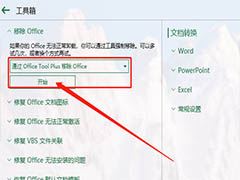
office2019安装后打开变成office2016该怎么办?
office2019安装后打开变成office2016该怎么办?office2019安装以后,打开还是office2016,这是怎么回事呢?下面我们就来看看详细的教程,需要的朋友可以参考下2020-02-19
Office2019怎么在线安装插件? Office2019工具在线安装技巧
Office2019怎么在线安装插件?Office2019中想要在线安装插件,该怎么安装呢?下面我们就来看看Office2019工具在线安装技巧,需要的朋友可以参考下2020-02-13
如何使用电话激活Office2013?Microsoft office 2013电话激活详细教程
如何激活Microsoft Office Professional Plus 2013,今天小编为大家带来Microsoft office 2013电话激活详细教程,感兴趣的朋友一起看看吧2020-01-03
Microsoft Office 365安装激活教程 含kms激活工具
Microsoft Office 365 (安装激活教程+激活工具)是一款能获得持续的安全更新和功能更新的办公软件,但是怎么安装Office Tool Plus呢?安装完成后怎么激活呢?还有不知道的2020-01-02
PPT2019文本编辑有什么技巧 Office2019 PPT找不到发布命令的解决方法
PPT2019文本编辑有什么技巧?Office2019 PPT找不到发布命令怎么办?下文中为大家带来了Office2019 PPT找不到发布命令的解决方法和文本操作技巧分享,感兴趣的朋友不妨阅读下2019-12-10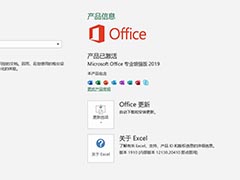 office2019显示多个激活授权信息怎么解决?office2019打开后发现有三个授权信息,想要删除多余的两个,该怎么删除呢?下面我们就来看看详细的教程,需要的朋友可以参考下2019-12-06
office2019显示多个激活授权信息怎么解决?office2019打开后发现有三个授权信息,想要删除多余的两个,该怎么删除呢?下面我们就来看看详细的教程,需要的朋友可以参考下2019-12-06 怎么快速清除office激活残留信息?电脑安装office办公软件卸载以后,在安装,发现留的注册表激活信息会影响Office软件的再次激活,会遇到0xC004F074的错误提示,该怎么解决2019-10-22
怎么快速清除office激活残留信息?电脑安装office办公软件卸载以后,在安装,发现留的注册表激活信息会影响Office软件的再次激活,会遇到0xC004F074的错误提示,该怎么解决2019-10-22








最新评论